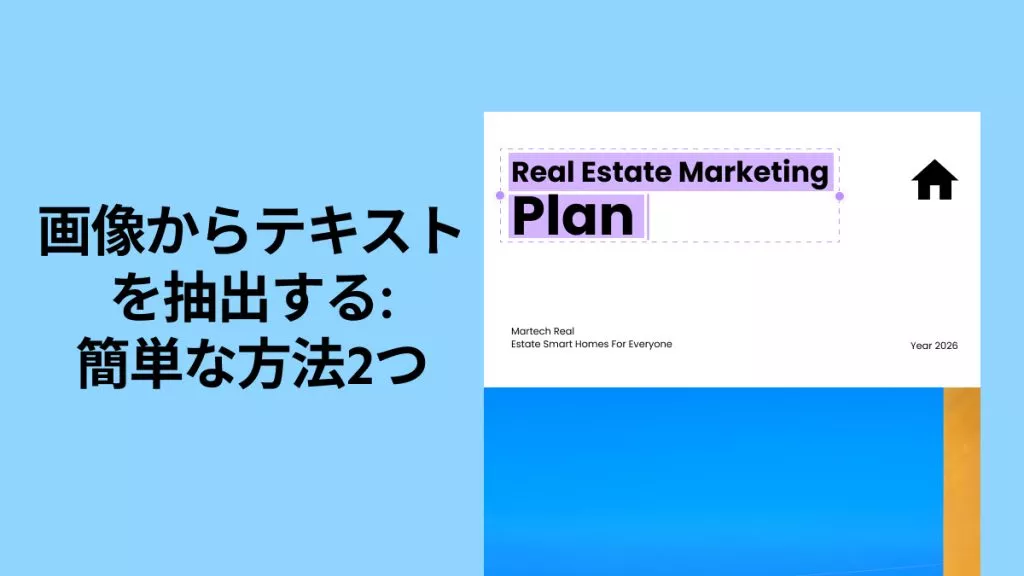保護されたWebページからテキストをコピーする方法が分からない場合、いくつかの方法で問題を解決することができます。
保護されたページからテキストをコピーする際、技術的な制限、埋め込みコンテンツ、または法的制限という原因でコピーができない場合があります。
このガイドは、保護されたWebページからテキストをコピーするための4つの方法を紹介します。以下で詳しく説明します。
パート1. 保護されたウェブ ページからテキストをコピーできない理由
保護されたWebページからテキストをコピーできない理由は、いくつかの要因があります。このセクションは、その理由について詳しく説明します。
技術的な制限:JavaScript、CSS、HTML の手法
Webサイトが法的理由などでコンテンツを制限したい場合、JavaScript、CSS、HTML属性などの特殊なコードや属性を使用してコピー機能を無効にすることがあります。
これにより、ユーザーはWebページからテキストを選択してコピーすることができなくなります。
埋め込みコンテンツ
埋め込みコンテンツもテキストを簡単にコピーできない理由の一つです。
特に、古いWebサイトでFlashオブジェクトに埋め込まれたコンテンツをコピーすることができない場合があります。
また、埋め込まれたPDFや他のドキュメント形式には、コンテンツのコピーを妨げる制限が設けられていることがあります。
さらに、デジタル著作権管理(DRM)テクノロジーを使って、メディアとコンテンツのコピーや配布を制限する場合もあります。
法的制限
法的な理由で特定のWebサイトがコンテンツのコピーを禁止する場合があります。これは、著作権で保護された情報の無断使用を防ぐためです。
例えば、テキストに目に見えないデジタルウォーターマークを追加し、不正コピーを防止する手法もあります。
また、ユーザーがサイトの利用規約に同意し、コンテンツのコピーを禁止する条件を守る必要がある場合もあります。
これらの制限は、コンテンツの不正使用を防ぎ、法的および倫理的基準を確保するために設けられています。
パート2.保護されたウェブページからテキストをコピーする方法
保護されたWebページが制限されている理由を理解した上で、印刷機能、スクリーンショット、OCRなどのさまざまなオプションを使用してテキストをコピーする方法、JavaScriptを無効にする方法、Chrome拡張機能などのいくつかの方法を使って保護されたコンテンツをコピーする方法を紹介します。
以下の方法を使用することで、簡単にテキストをコピーできます。
方法1.印刷機能を通じてWebページからのテキストのコピー
保護されたWebページからテキストをコピーする最も簡単な方法の一つは、ブラウザの印刷機能を使用し、その後PDFエディターでテキストをコピーすることです。
特におすすめのソフトウェアはUPDFです。UPDFは、PDFから部分的なテキストだけでなく、複数のPDFファイルからコンテンツ全体をコピーするのに役立ちます。
UPDFは、保護されたWebページからテキストを手軽にコピーする機能を提供できるPDFエディターです。
また、PDFの編集、注釈の追加、AIを使用したアイデアの生成など、多くの高度なPDF編集機能も備えており、時間を節約しながらドキュメントを充実させることができます。
UPDFには無料版があり、以下のボタンをクリックして、保護されたWebページからテキストをコピーするためのガイドに従ってください。
さらに、有料版にアップグレードすることで、すべての機能のロックを解除でき、費用対効果が非常に高いです。
他の多くのソフトウェアとは異なり、UPDFは非常に手頃な価格でライフタイムライセンスを提供しています。UPDF Proバージョンには、割引価格でアップグレードすることができます。
Windows • macOS • iOS • Android 100%安全
次に、印刷機能とUPDFを使用して保護されたWebページからテキストをコピーする方法を説明します。
ステップ1. 保護されたWebページを印刷する
ブラウザの右上隅にある3つの縦のドット(メニューアイコン)をクリックします。ドロップダウンメニューから「印刷」オプションを選択します。
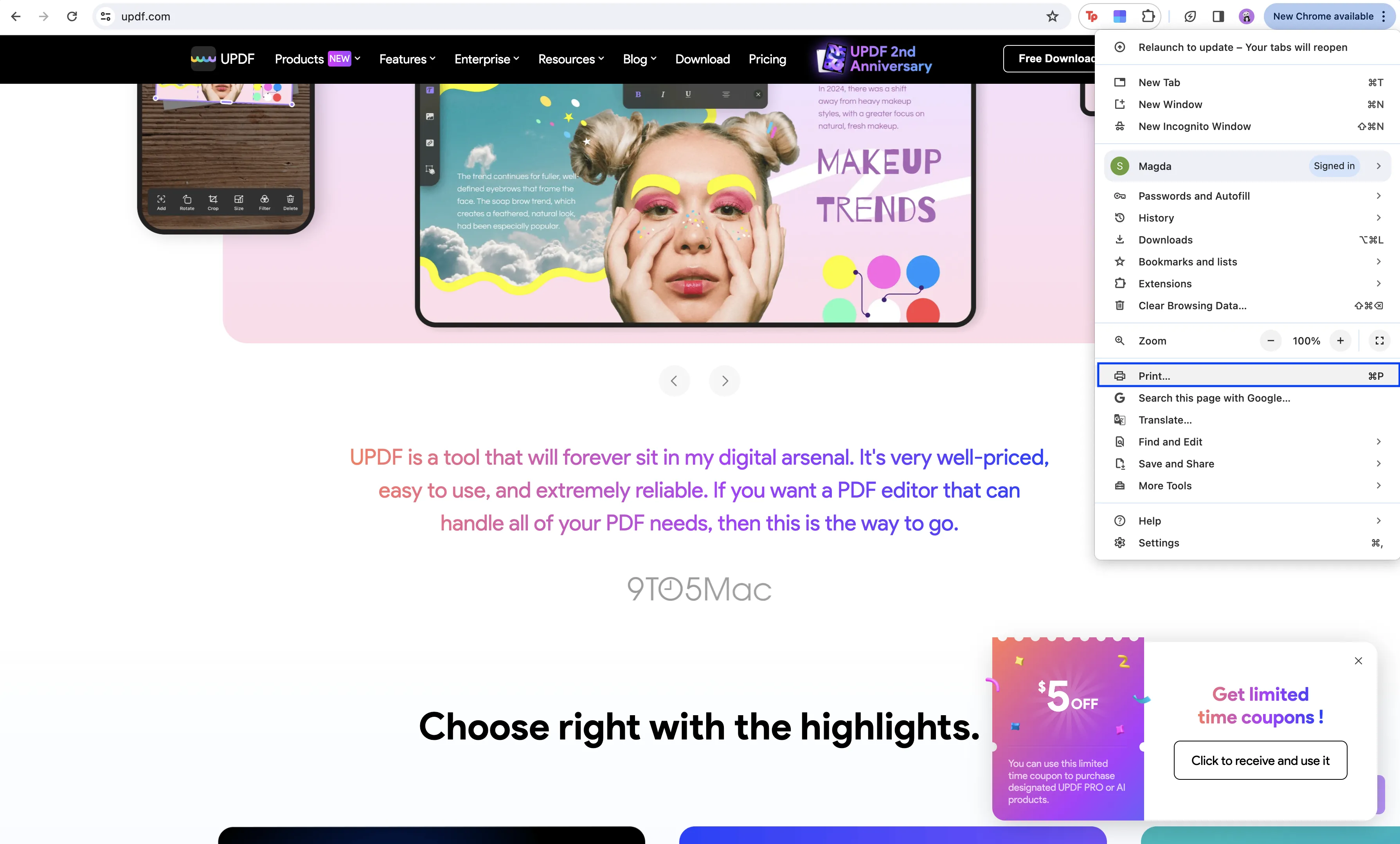
印刷設定のフィールドで「PDFとして保存」が選択されていることを確認し、「保存」をクリックします。WebページがPDF形式でデバイスに保存されます。
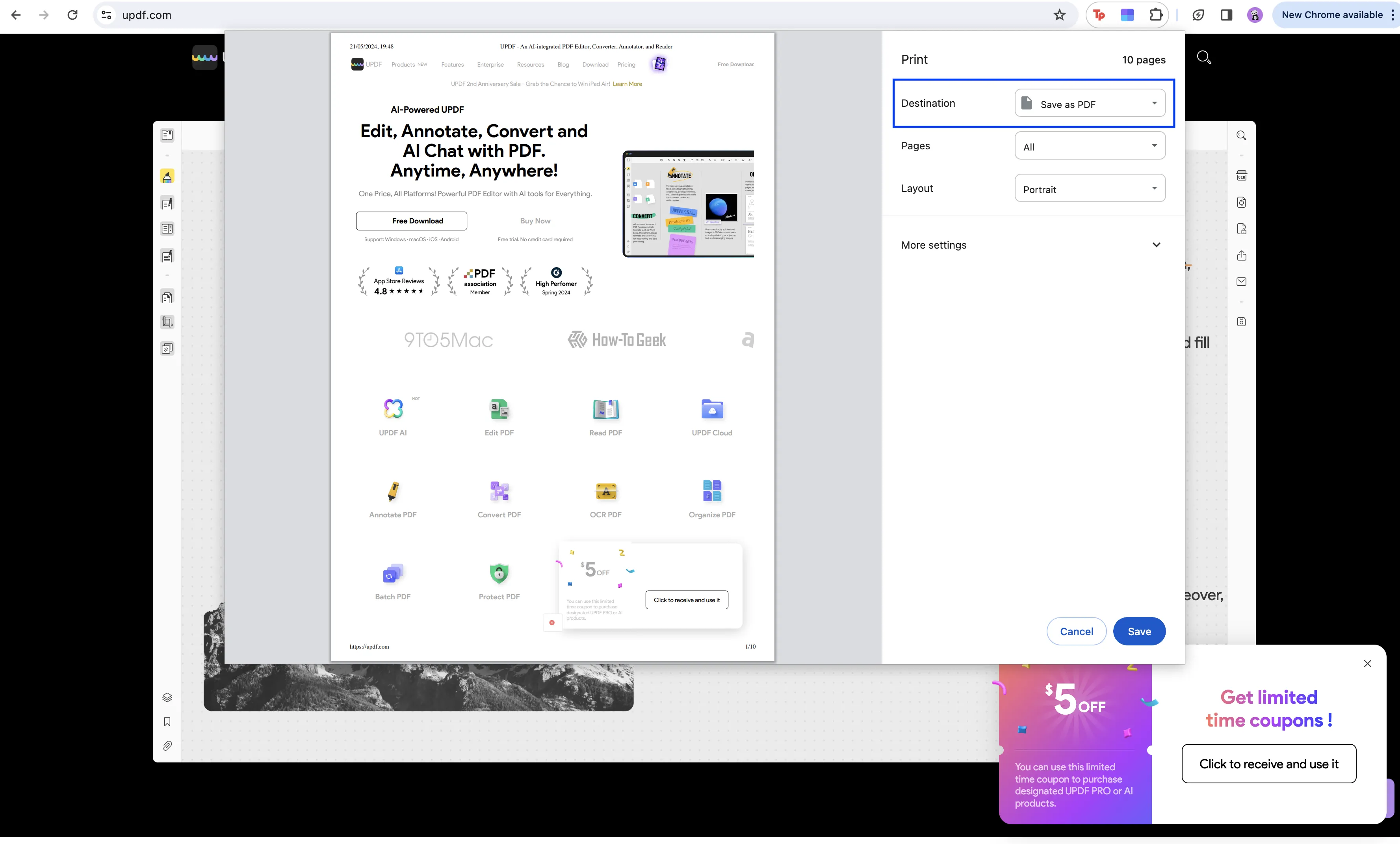
ステップ2. テキストをコピーする方法を選択する
WebページをPDFとして保存したら、UPDFを使用してテキストをコピーする方法を選択しましょう。
UPDFには、部分的なテキストをコピーする方法、1つのWebページからすべてのテキストをコピーする方法(PDF)、または複数のWebページからすべてのテキストを一度にコピーする方法という3つの主要な方法があります。
始める前に、順調に手順を従えるため、以下のボタンをクリックしてUPDFをダウンロードしてください。
Windows • macOS • iOS • Android 100%安全
方法1.部分的なテキストをコピーする方法
- UPDFで保存したPDFを開きます。
- コピーしたいテキスト部分を選択します。
- 右クリックして「コピー」を選択するか、キーボードショートカット「Ctrl+CあるいはCmd+C」を使用してコピーします。
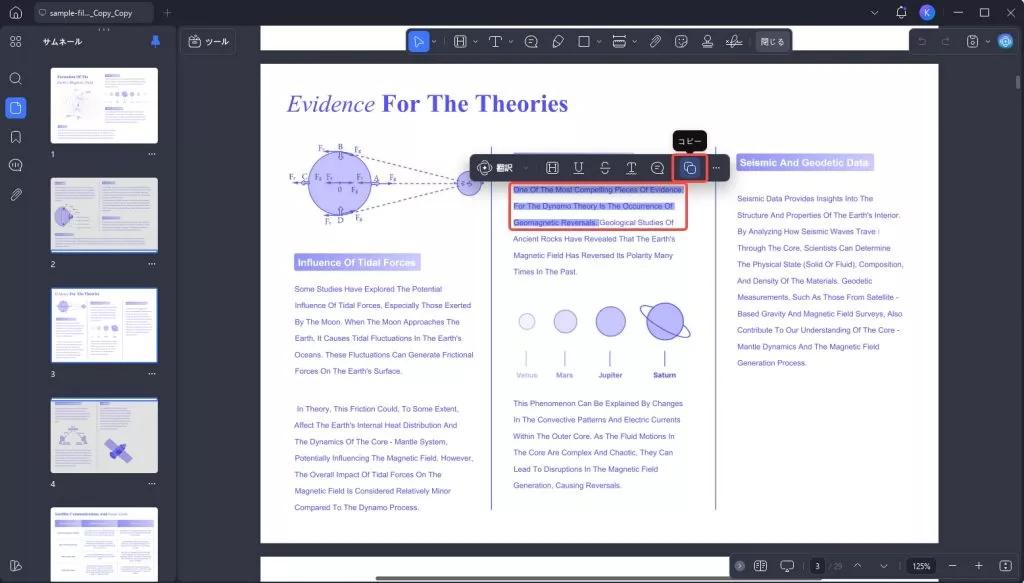
方法2.一つのWebページからすべてのテキストをコピーする方法
保護されたWebページに含まれるすべてのテキストをコピーする場合は、UPDFがプロセスをお手伝いできます。UPDFをダウンロードして自分で試してみてね!
Windows • macOS • iOS • Android 100%安全
保存したPDFをUPDFのソフトウェアにドラッグして、左上隅にある「ツール」に移動するだけです。「PDFコンバーター」アイコンをクリックし、「その他」をタブします。
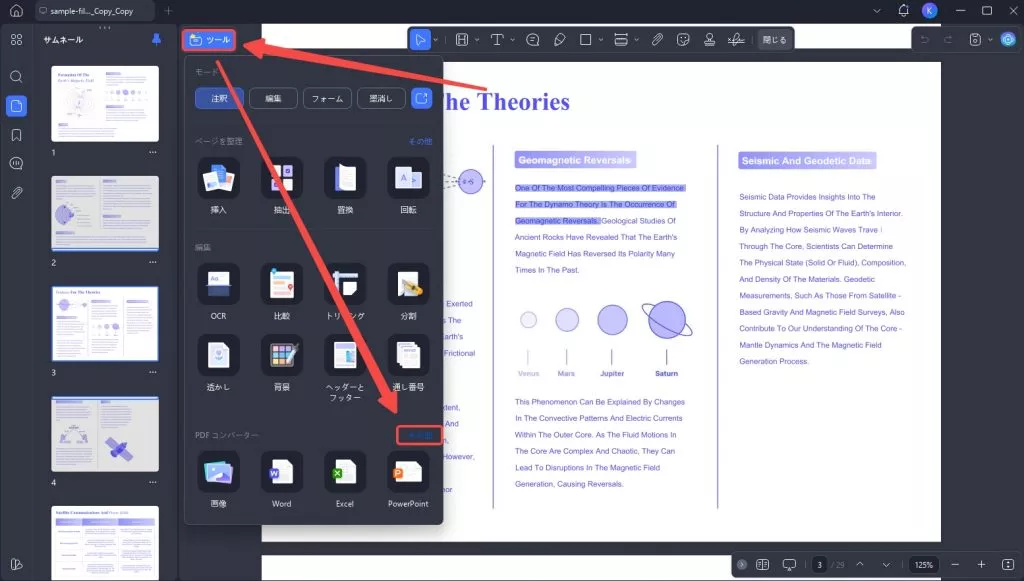
そして、現れたウィンドウで「テキスト(.txt)」の出力形式を選択し、PDFをテキストに変換してエクスポートします。
ファイルがエクスポートされたら、コンテンツ全体をコピーして、好きな場所に貼り付けることができます。
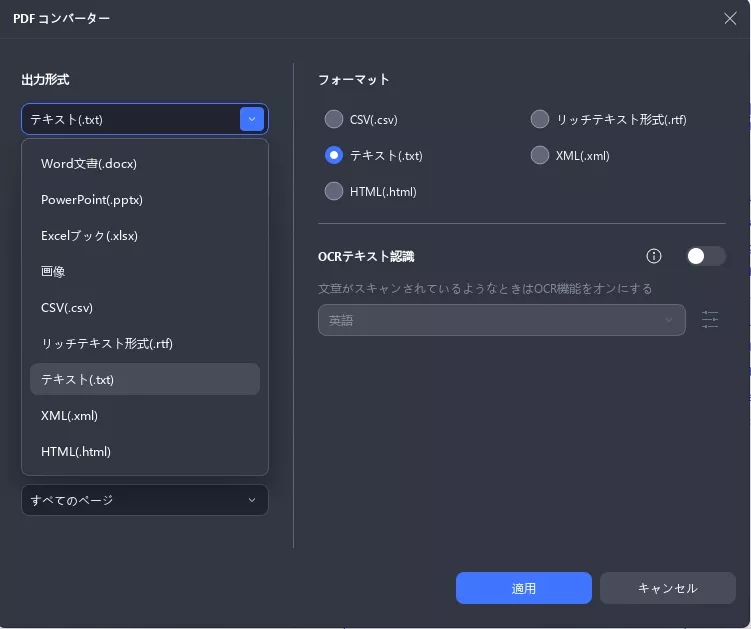
方法3.複数のWebページからすべてのテキストを一度にコピーする方法
- UPDFを開き、「バッチ」>「変換」を選択する
UPDFを起動し、ホームインターフェースで「バッチ」オプションをクリックし、「変換」を選択します。 - ファイルを追加する
「ファイルの追加」ボタンをクリックするか、複数のPDFファイルをドラッグ&ドロップして追加します。 - 「テキスト(.txt)」形式を選択して適用する
変換形式として「テキスト(.txt)」を選択し、「適用」ボタンをクリックして変換を開始します。 - 変換されたテキストをコピーする
変換完了後、テキストファイルを開いて、必要な内容をコピーします。
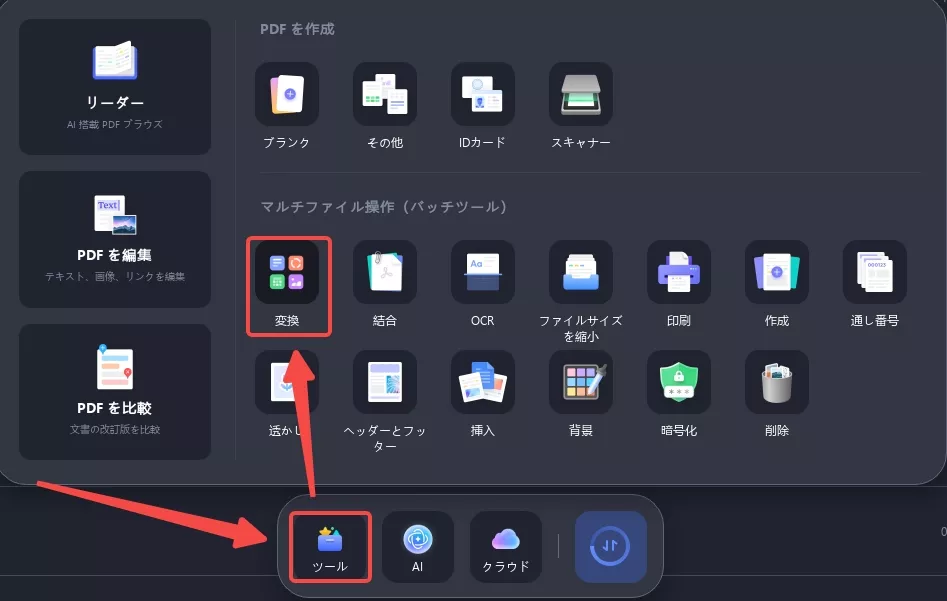
UPDFには、ファイルのコピーや変換、バッチ変換のほかにも多くの機能が備わっています。
例えば、PDFの編集、OCR機能、PDFの整理、圧縮、閲覧、注釈付け、ドキュメントへの署名、パスワード保護などの機能があります。また、UPDFAIを使用して、コンテンツを自動生成することも可能です。
UPDFは、以下のボタンをクリックしてダウンロードできます。さらにソフトウェアの詳細を知りたい場合は、ぜひ次のビデオをご覧ください。
Windows • macOS • iOS • Android 100%安全
方法2.スクリーンショット付きの保護されたWebページからテキストをコピーする
保護されたWebページからテキストをコピーするもう一つの方法は、スクリーンショットを撮影し、UPDFのOCRツールを使ってテキストを編集可能にすることです。
この方法は、Webサイト上で直接コピーできないコンテンツが埋め込まれている場合に特に効果的です。
手順は簡単です。まず、保護されたWebページのスクリーンショットを撮り、それをUPDFにドラッグして開きます。
次に、左上隅にある「ツール」からOCRツールを選択し、お好みの設定を適用して「変換」をクリックします。
UPDFは、スクリーンショットを編集可能なドキュメントに変換し、テキストのコピーが可能になります。
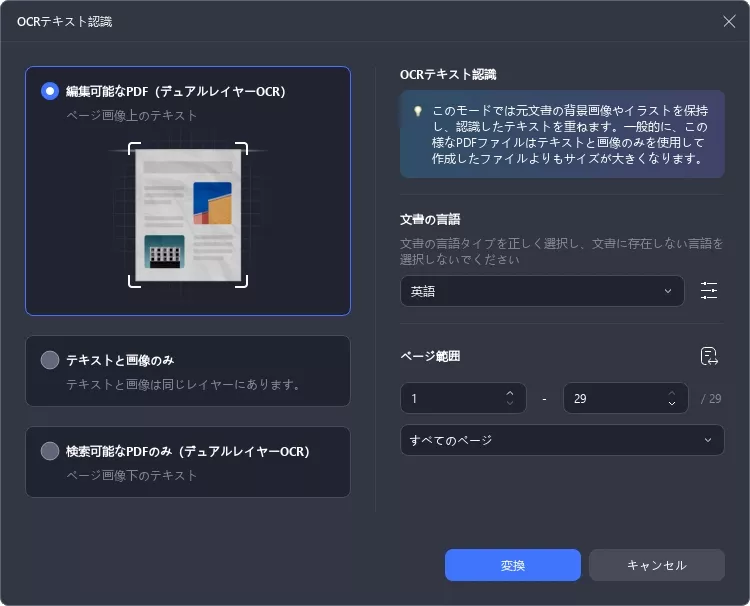
UPDFをダウンロードして、下のボタンをクリックすることで、OCR機能を無料で試すことができます。
Windows • macOS • iOS • Android 100%安全
方法3.JavaScriptを無効にする
この方法は、WebサイトがJavaScriptを使用してコンテンツのコピーをブロックしている場合に役立ちます。多くの場合、ブラウザの設定でJavaScriptを無効にするだけで、この保護を回避できます。
手順としては、まずブラウザの右上にある3つのドットのメニューをクリックし、「設定」を選びます。次に、「プライバシーとセキュリティ」に移動し、「サイト設定」を選択します。
ここで、JavaScriptを無効にする設定を見つけて、オフに切り替えることができます。
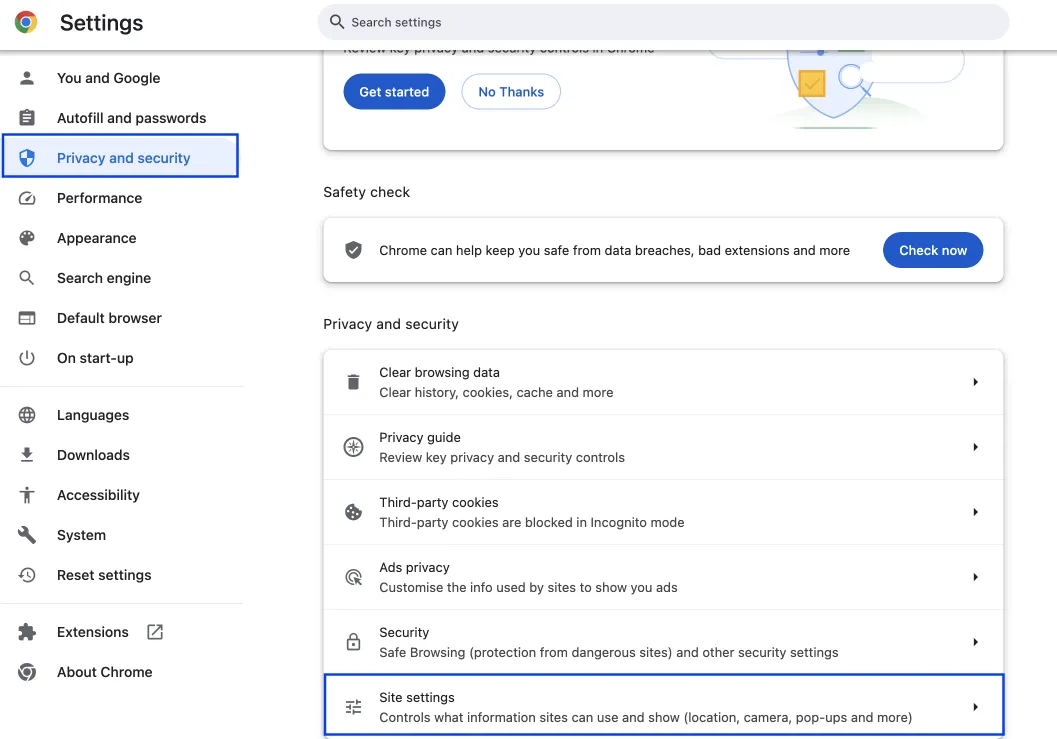
下にスクロールして、「コンテンツ」セクションの下にある「JavaScript」を選択します。
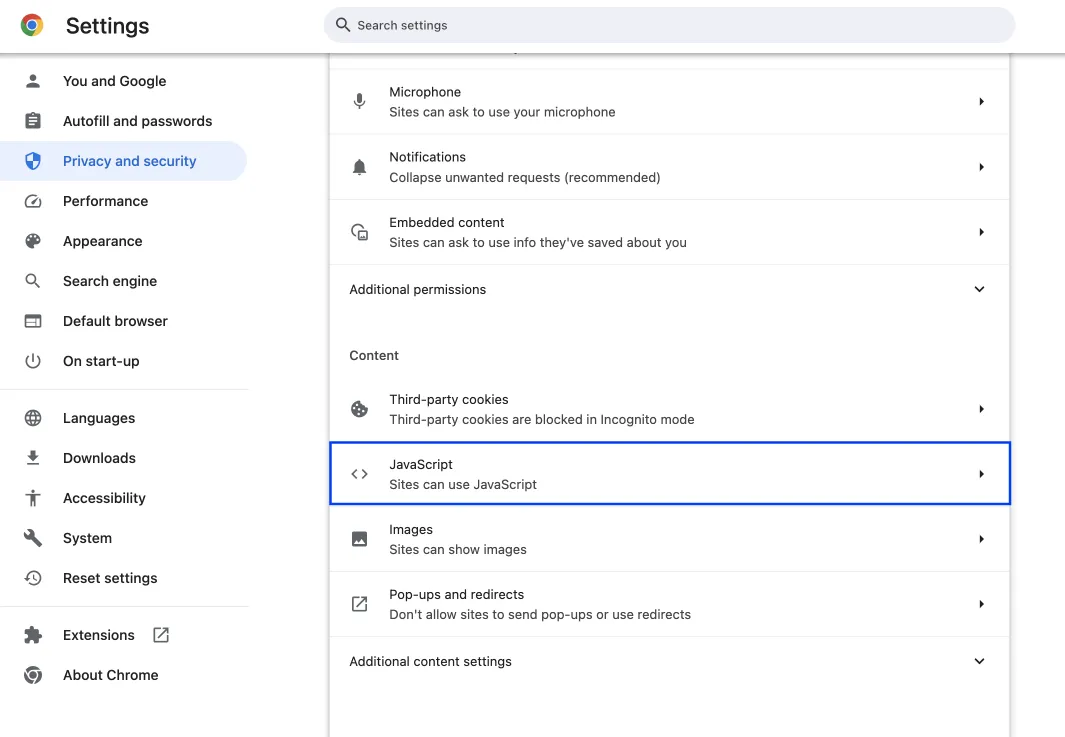
次に、すべてのWebサイトにJavaScriptの無効化を適用する場合は、「サイトにJavaScriptの使用を許可しない」オプションをクリックします。
特定のWebサイトにのみ適用する場合は、「カスタマイズされた動作」セクションで「追加」をクリックし、該当のWebサイトを追加します。
これらの設定を変更すると、JavaScriptによる制限が解除され、保護されたWebページからコンテンツをコピーできるようになります。
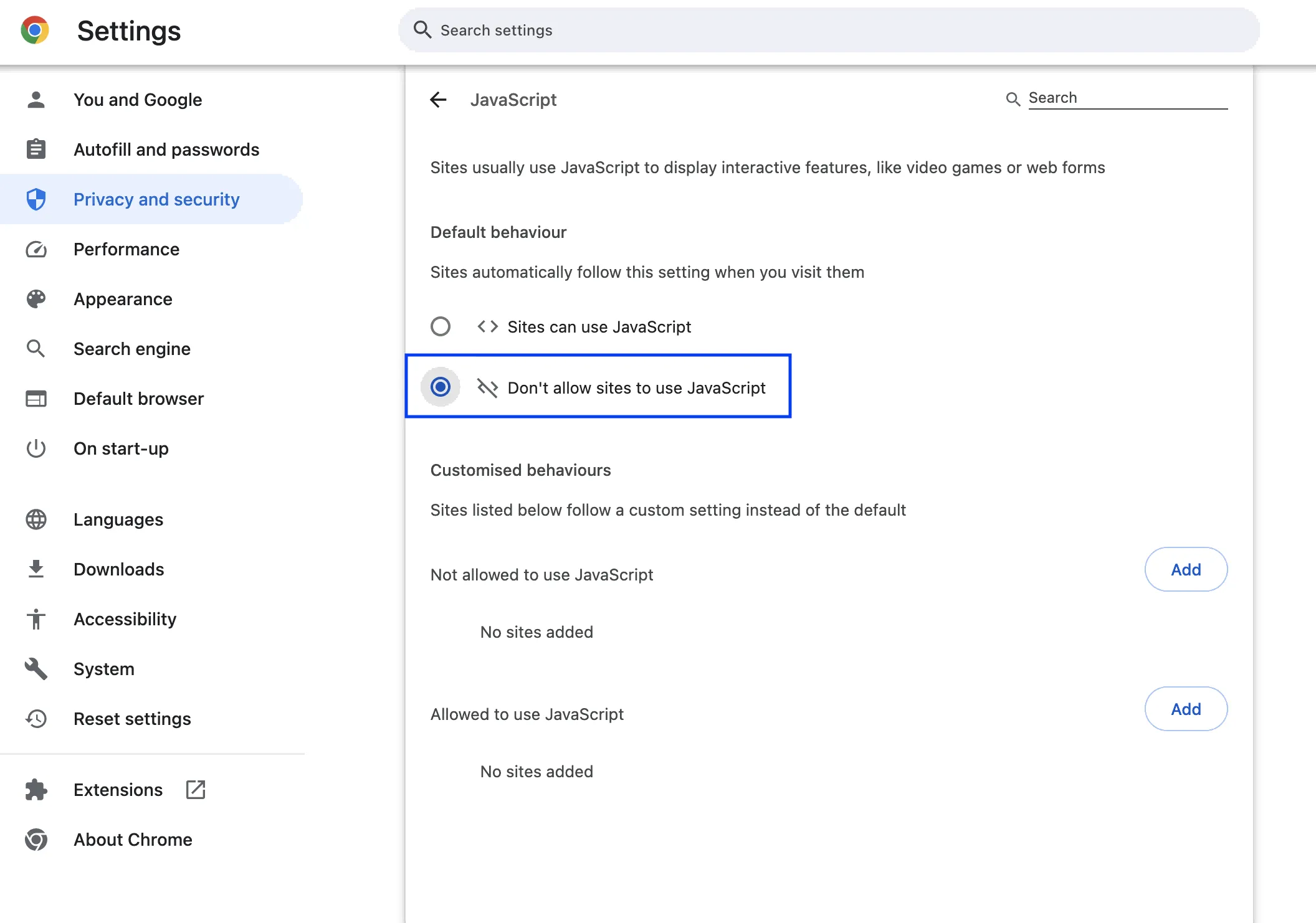
方法4.Chrome拡張機能の使用
保護されたWebページからテキストをコピーするもう一つの方法として、Chrome拡張機能を利用することがあります。
頻繁にコピーする必要がある場合には、プロセスが簡単になり、他のツールを使用する必要がなくなります。
おすすめのChrome拡張機能の一つは、「右クリックと選択を有効にする: コピーを許可」です。この拡張機能は、Chromeウェブストアから無料でインストールできます。
インストール後、ブラウザに追加し、制限されたページで拡張機能を有効にすることで、簡単にテキストをコピーできます。
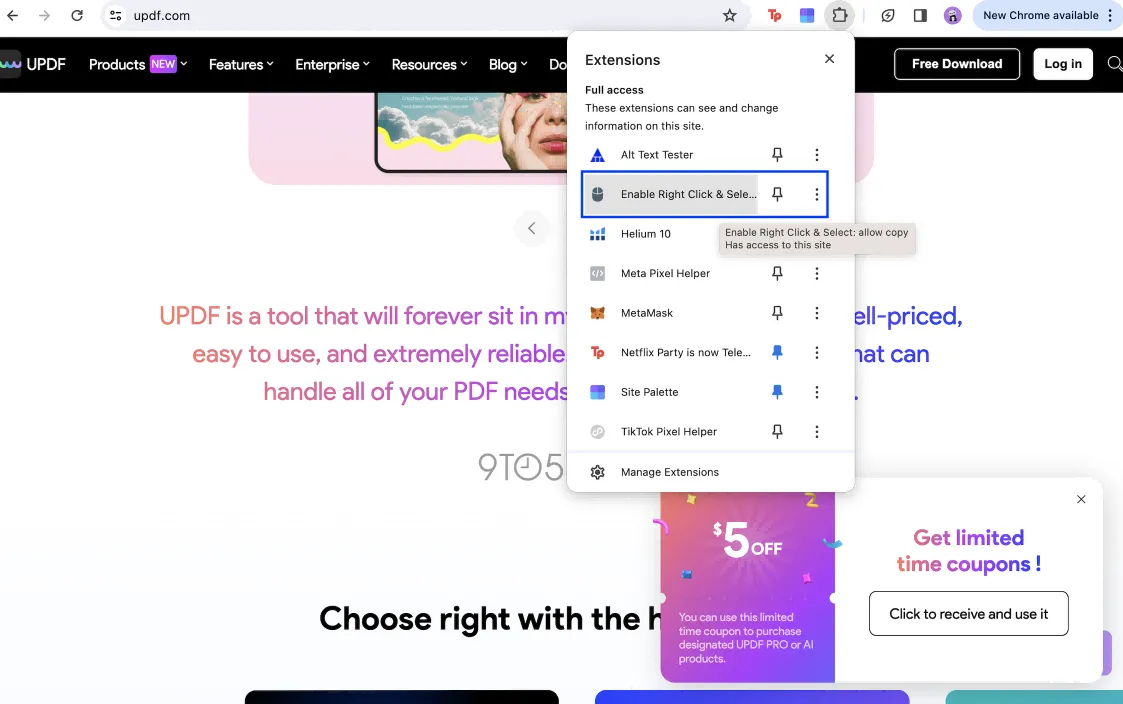
その後、右クリックして任意のテキストをコピーしたり、Webサイトから写真を保存したりできます。
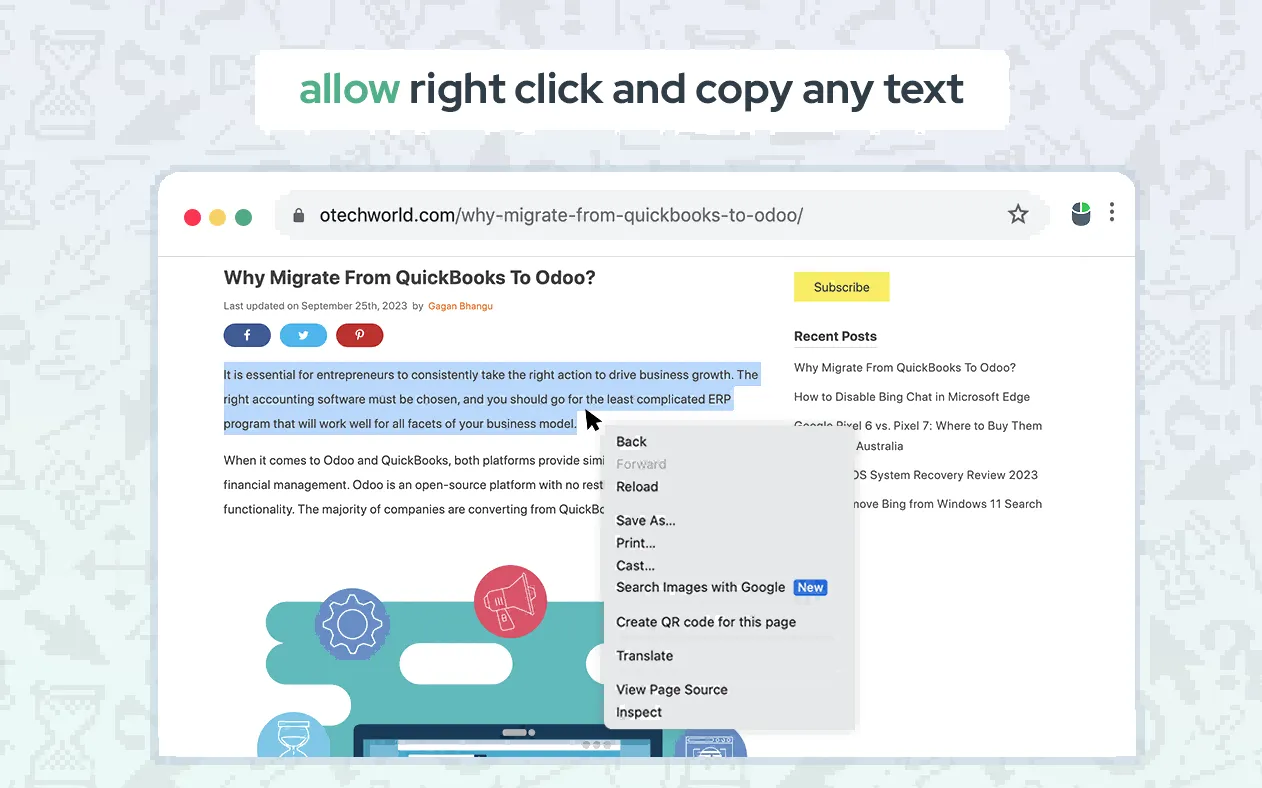
終わりに
UPDFやその他のツールを活用し、保護されたWebページからテキストをコピーするさまざまな方法について説明しました。
印刷機能、スクリーンショット、PDFファイルの変換など、さまざまなアプローチを検討し、どの方法が最適かを選ぶ手助けができたことを願っています。これらの方法が、あなたの仕事や研究に必要な情報を保存するのに役立つことを願っています。
さまざまな方法を試してみた後は、ぜひUPDFをダウンロードしてその機能を体験して見てください!
Windows • macOS • iOS • Android 100%安全
 UPDF
UPDF
 Windows版UPDF
Windows版UPDF Mac版UPDF
Mac版UPDF iPhone/iPad版UPDF
iPhone/iPad版UPDF Android版UPDF
Android版UPDF UPDF AI オンライン
UPDF AI オンライン UPDF Sign
UPDF Sign PDF編集
PDF編集 PDF注釈付け
PDF注釈付け PDF作成
PDF作成 PDFフォーム
PDFフォーム リンクの編集
リンクの編集 PDF変換
PDF変換 OCR機能
OCR機能 PDFからWordへ
PDFからWordへ PDFから画像へ
PDFから画像へ PDFからExcelへ
PDFからExcelへ PDFのページ整理
PDFのページ整理 PDF結合
PDF結合 PDF分割
PDF分割 ページのトリミング
ページのトリミング ページの回転
ページの回転 PDF保護
PDF保護 PDF署名
PDF署名 PDFの墨消し
PDFの墨消し PDFサニタイズ
PDFサニタイズ セキュリティ解除
セキュリティ解除 PDF閲覧
PDF閲覧 UPDF クラウド
UPDF クラウド PDF圧縮
PDF圧縮 PDF印刷
PDF印刷 PDFのバッチ処理
PDFのバッチ処理 UPDF AIについて
UPDF AIについて UPDF AIソリューション
UPDF AIソリューション AIユーザーガイド
AIユーザーガイド UPDF AIによくある質問
UPDF AIによくある質問 PDF要約
PDF要約 PDF翻訳
PDF翻訳 PDF付きチャット
PDF付きチャット AIでチャット
AIでチャット 画像付きチャット
画像付きチャット PDFからマインドマップへの変換
PDFからマインドマップへの変換 PDF説明
PDF説明 学術研究
学術研究 論文検索
論文検索 AI校正ツール
AI校正ツール AIライター
AIライター AI宿題ヘルパー
AI宿題ヘルパー AIクイズメーカー
AIクイズメーカー AI数学ソルバー
AI数学ソルバー PDFからWordへ
PDFからWordへ PDFからExcelへ
PDFからExcelへ PDFからPowerPointへ
PDFからPowerPointへ ユーザーガイド
ユーザーガイド UPDFを使いこなすヒント
UPDFを使いこなすヒント よくあるご質問
よくあるご質問 UPDF レビュー
UPDF レビュー ダウンロードセンター
ダウンロードセンター ブログ
ブログ ニュースルーム
ニュースルーム 技術仕様
技術仕様 更新情報
更新情報 UPDF vs. Adobe Acrobat
UPDF vs. Adobe Acrobat UPDF vs. Foxit
UPDF vs. Foxit UPDF vs. PDF Expert
UPDF vs. PDF Expert